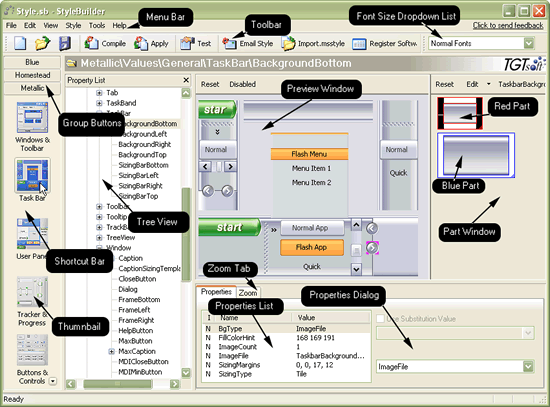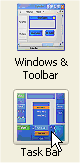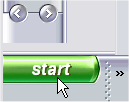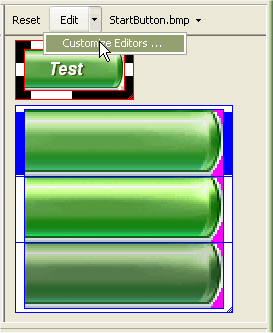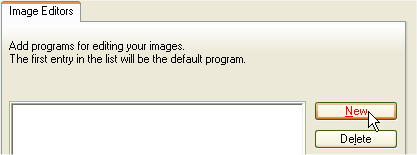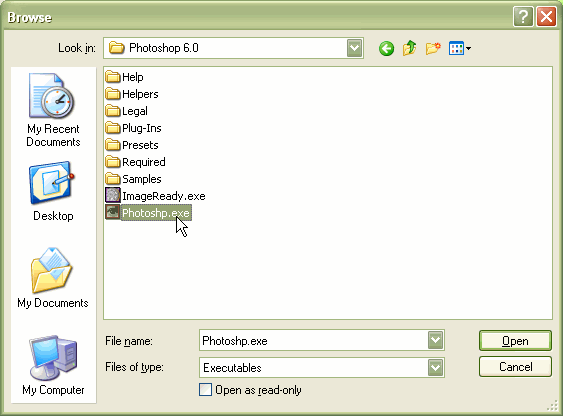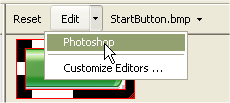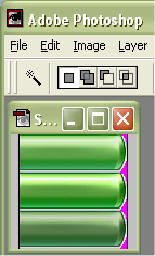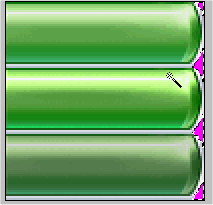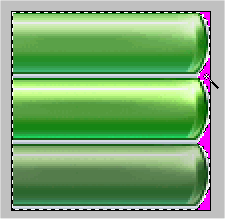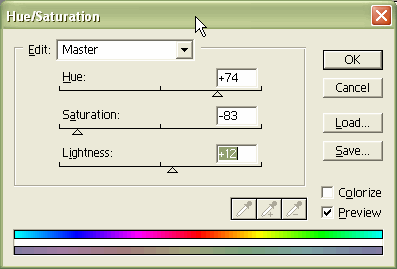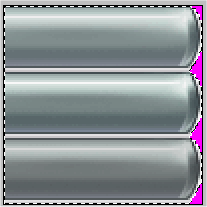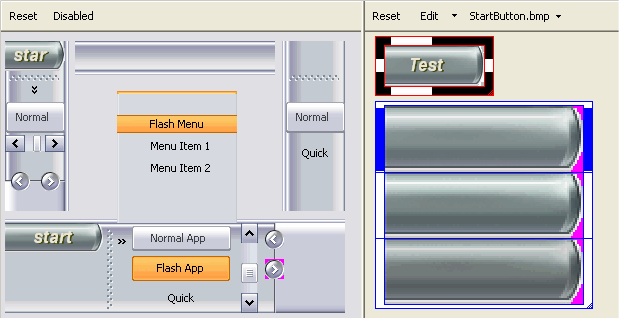|
||||||||||||||||
| <Добавить в Избранное> <Сделать стартовой> <Реклама на сайте> <Контакты> | ||||||||||||||||
|
||||||||||||||||
| ||||||||||||||||
|
| ||||||||||||||||
Операционные системы -> Windows -> Руководство по изменению внешнего вида Windows XP | ||||||||||||||||
Практическое руководство по изменению внешнего вида Windows XP: Изменяем цвет кнопки "start"Одним из отличий Windows XP от предыдущих версий Windows является возможность изменять интерфейс. Те, кто уже успел опробовать новую ОС, наверное, обратили внимание, что все имеющиеся темы Windows XP, используют зеленую кнопку Strat. Так, из трех цветовых схем, только оливковая выглядит гармонично. К счастью, благодаря встроенным возможностям Winodows XP, и одной очень интересной программе, мы имеем возможность изменить не только цвет кнопки Start, но и создавать абсолютно новые темы На самом деле, говоря, интересная программа, мы имеем ввиду два продукта разработанных компанией TGT Soft. Style XP™, который можно загрузить отсюда. После установки Style XP в первую очередь исправит файл uxtheme.dll и позволит Вам просматривать стили поставляемые не только Microsoft. Вторая программа, называется StyleBuilder™. Ее можно загрузить здесь. Именно с помощь этой программы Вы сможете создавать собственные темы. Итак, в этой первой части, мы расскажем как с помощью StyleBuilder™ и любого графического редактора изменить цвет кнопки старт. Сначала удостоверьтесь, что Вы открыли тему Luna в StyleBuilder. Обычно это происходит автоматически при загрузке StyleBuilder в первый раз. По умолчанию, StyleBuilder создает поддиректорию MyStyle в директории, где расположен StyleBuilder. В этом каталоге будет расположен файл Style.Sb, который представляет собой главный XML файл (*.sb расширение для файлов StyleBuilder). Для упрощения первоначального знакомства мы подготовили визуальный справочник по интерфейсу StyleBuilder. Для изменения цвета кнопки старт, нажмите на группу Metallic в панели ссылок. Панель ссылок расположено в левой части экрана.
Далее нажмите на "Task Bar" в панели ссылок.
В окне предварительного просмотра (верхнее среднее окно) должно открыться изображение элементов интерфейса. В этом окне нажмите на зеленую кнопку.
После этого, в так называемом part window (справа) должны открыться все виды кнопки старт. Здесь необходимо нажать кнопку edit как показано ниже.
Для выбора внешнего графического редактора, который будет использоваться для изменения цвета кнопки старт, нажмите "Customize Editors...". В нашем случае используется Adobe®'s Photoshop®. Так, для установки Photoshop’а нажмите кнопку "New".
Наберите "Photoshop" в поле name edit box.
Дальше нажмите кнопку "..." и найдите Photoshop на вашем диске. Выберите на photoshp.exe и нажмите Open для завершения выбора.
Теперь нажмите "Ok" для выхода их окна диалога. Теперь, в меню Edit появилась возможность вызова редактора Photoshop.
Теперь, Вы можете нажать на Photoshop, что бы открыть редактор и автоматически загрузить startbutton.bmp для редактирования. Для редактирования цвета кнопки, необходимо выделить ее изображение. Для этого сначала выделите розовую область или rgb(255,0,255). Розовая цвет означает прозрачную область. Выделение выполняется с помощью инструмента «magic wand» в Photoshop. При нажатой клавише shift, нажмите на все розовые области.
Затем необходимо инвертировать выделение. Нажатие Ctrl+Shift+I или меню Select...Inverse. Изображение будет выглядеть примерно так. Далее нажмите Ctrl+U или в
меню
Image...Adjust...
Нажмите "OK". Теперь кнопка старт будет выглядеть так, или иначе, в зависимости от того, какие настройки Вы использовали.
Теперь нажмите Ctrl+D для снятия выделения или через меню Select...deselect. После этого нажмите Ctrl+S или File...Save для сохранения файла. Возвращаемся в StyleBuilder и нажимаем Reset. Обращаем Ваше внимание, что версия Beta 1 имеет ошибку с функцией сброса, для реализации сброса можно нажать на "Windows & Toolbar" и затем нажать на "Task Bar". Теперь Вы сможете увидеть следующее.
Теперь нам осталось применить полученную тему. Для этого нажмите "Apply", после чего будет скомпилирован файл .msstyles и применен к Вашей текущей цветовой схеме (Metallic). Этот процесс может занять более 20 секунд.
Теперь кнопка старт будет иметь полуметаллический цвет, который выглядит значительно приятнее, чем стандартная зеленая кнопка..
Источник: www.reviews.ru
|
|||||||||
| ||||||||||||||||
| ||||||||||||||||
| Copyright © CompDoc.Ru | ||||||||||||||||
| При цитировании и перепечатке ссылка на www.compdoc.ru обязательна. Карта сайта. |